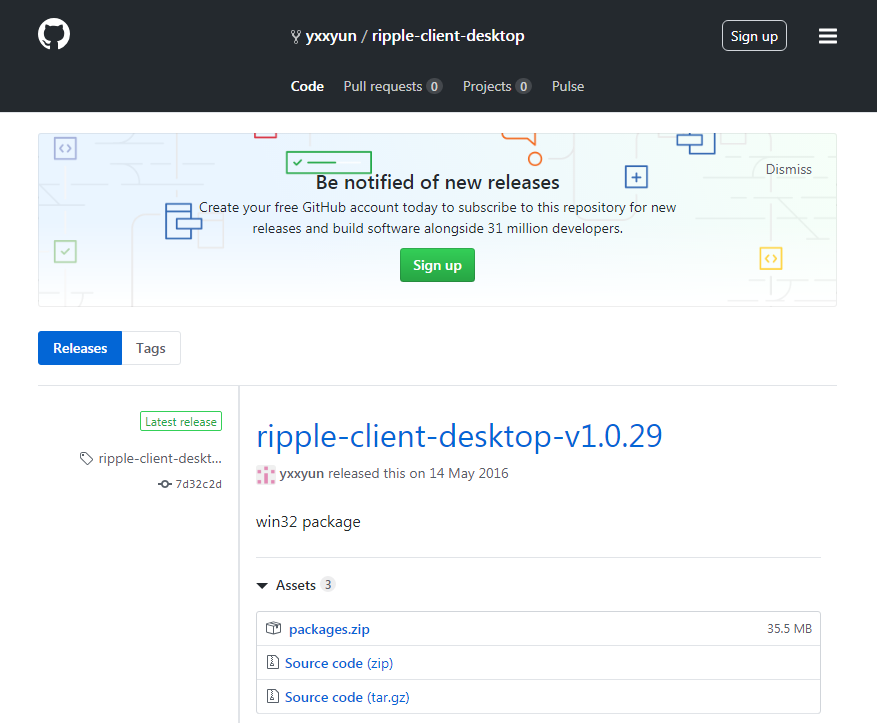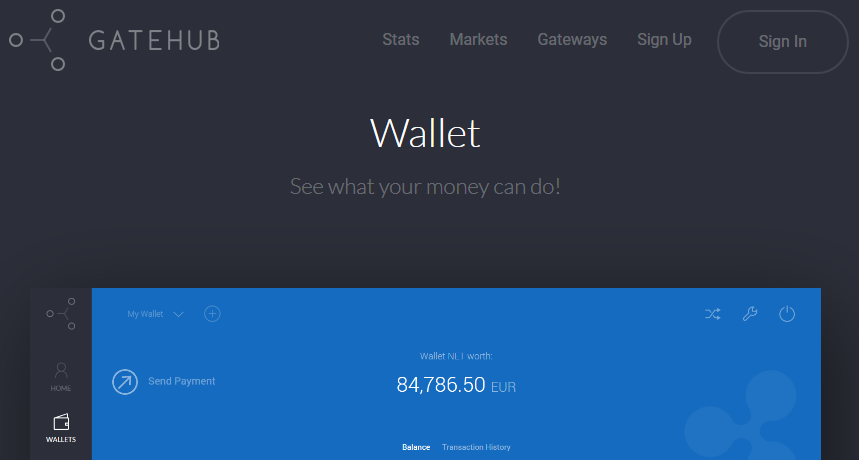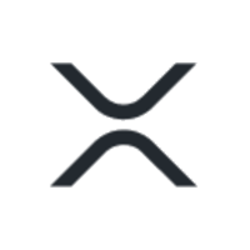
XRP(リップル)の5つの保管方法についてご紹介します。
| (目次) |
| 1.ハードウェアウォレット |
| 2.デスクトップウォレット |
| 3.モバイルウォレット |
| 4.ウェブウォレット |
| 5.ぺーパーウォレット |
1.ハードウェアウォレット(Trezor)
オフラインで保管するタイプのものです。
セキュリティが極めて高くハッキングされるリスクが一番低いと
言われています。
Trezor の最新ファームウェアバージョンでは、XRPの保管が
可能となっており、資産を守るための最良の方法であります。
Trezor の XRP 保管画面の使い方と bitbank からの送金方法をご紹介します。
ぜひ参考にして頂ければと思います。
※最新バージョンにアップデートされていない方は、
以前の記事にてアップデート方法をご紹介していますので
こちらも参考にして下さい。
4.1
Trezor のXRP 保管画面を開きます。
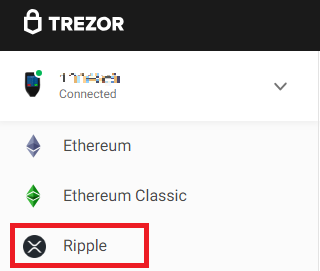
4.2
「Receive」 をクリックします。
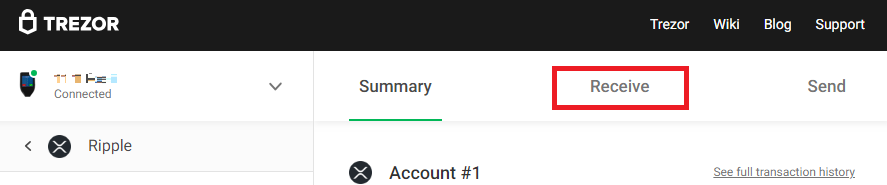
4.3
「Show full address」をクリックします。
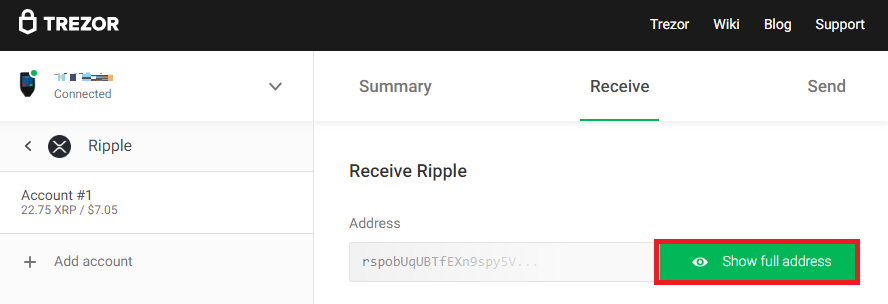
4.4
テキストボックス内のアドレスをコピーします。
コピーが完了したらTrezor 本体の方で確認画面が表示されていますので確認をします。
※Trezor 本体の方で確認ボタンを押さないとテキストボックス以外の箇所を
触れない状態になっています。
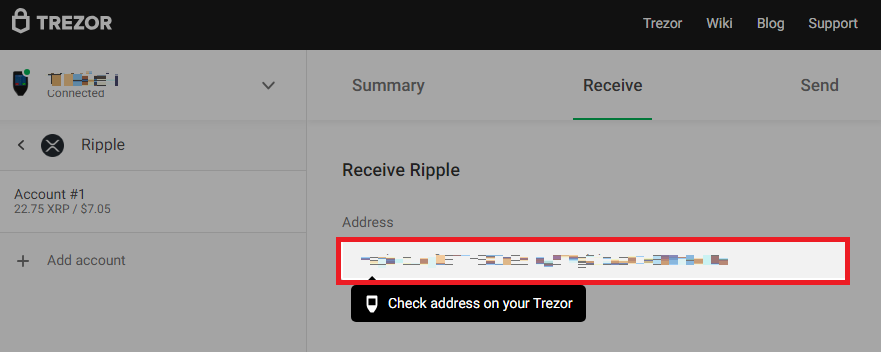
4.5
bitbank 側でXRPの「出金」をクリックします。
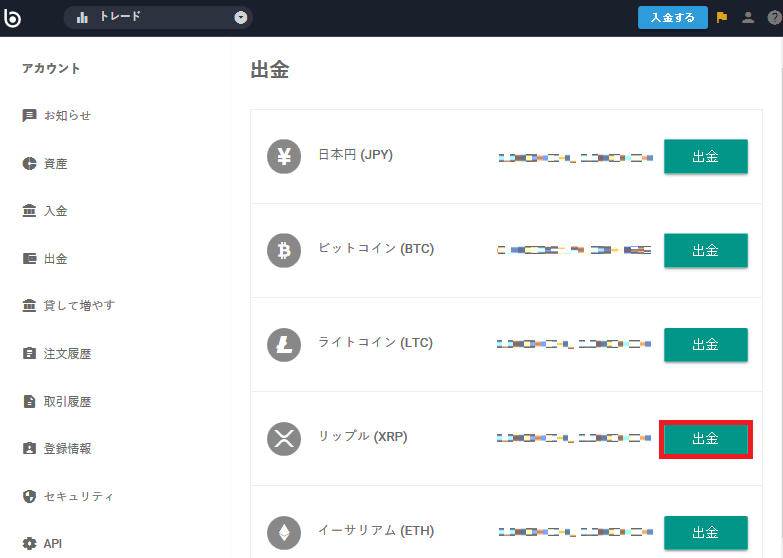
4.6
出金先が初めての場合、アドレスの追加が必要になります。
「アドレスを追加」をクリックします。
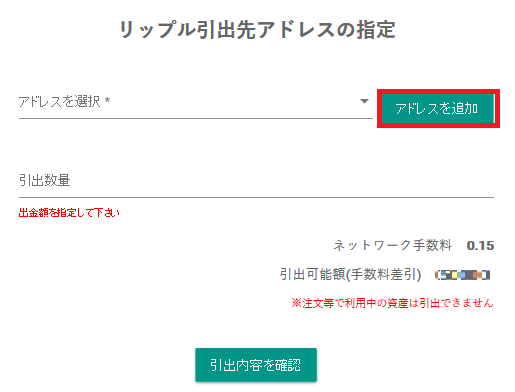
4.7
「新規追加」をクリックします。
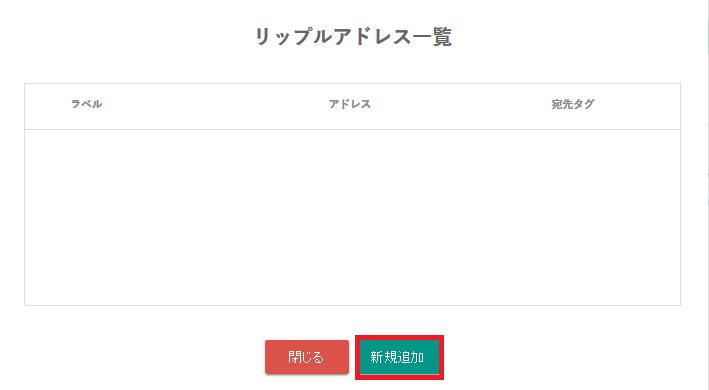
4.8
「ウォレットの名前」を決定し、先ほどコピーしたTrezor 側のXRPアドレスを貼り付けます。
宛先タグはTrezor への出金の場合不要なので何も入力しません。
「二段階認証コード」を入力して「追加する」をクリックします。
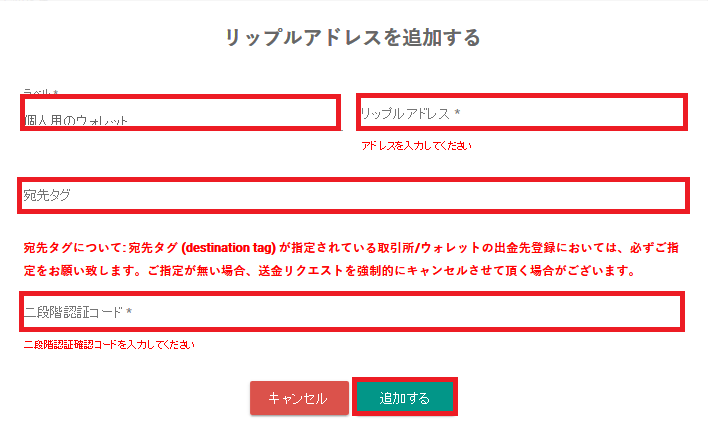
4.9
Trezor 用のアドレスが登録されました。
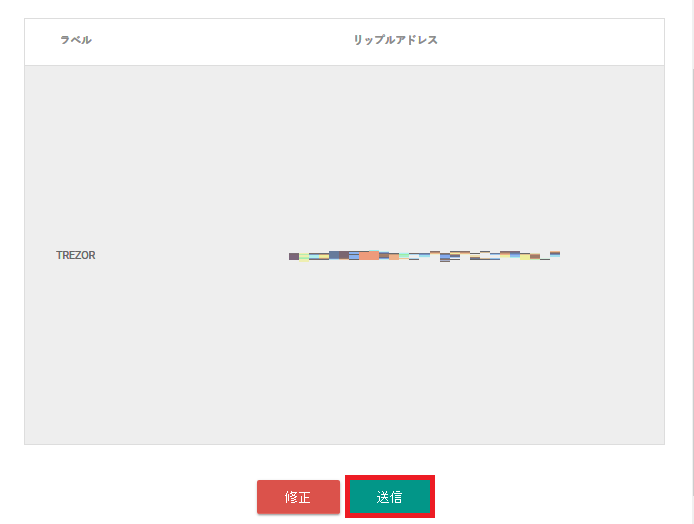
4.10
先ほどの出金画面に戻り、出金先にTrezor のアドレスを選択し、
「引出数量」を決定します。
そして、「引出内容を確認」をクリックします。
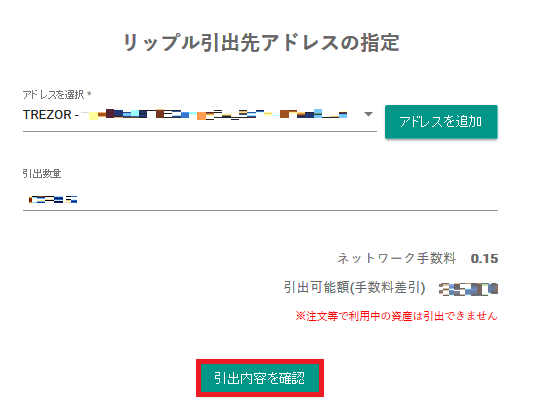
4.11
出金内容を確認して、「出金する」をクリックします。
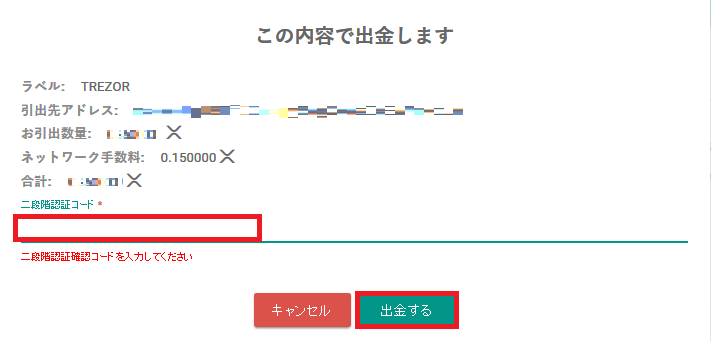
4.12
最後に登録してあるメールアドレス宛てに出金確認メールが送られてきますので、
確認して終了です。
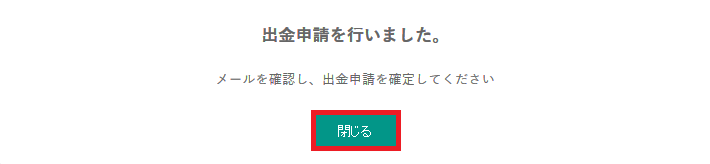
4.13
Trezor 側の入金確認をします。
①は、現在保管しているXRPの合計とドル換算した時の金額が表示されています。
今回bitbankより出金した金額がこちらに反映されていれば出金成功です。
強力なセキュリティのもと、保管できるようになりました。
ちなみに、②は入金する際には最低20XRP必要であることを示しており、
③はリアルタイムでの1XRPのレートを表示しています。
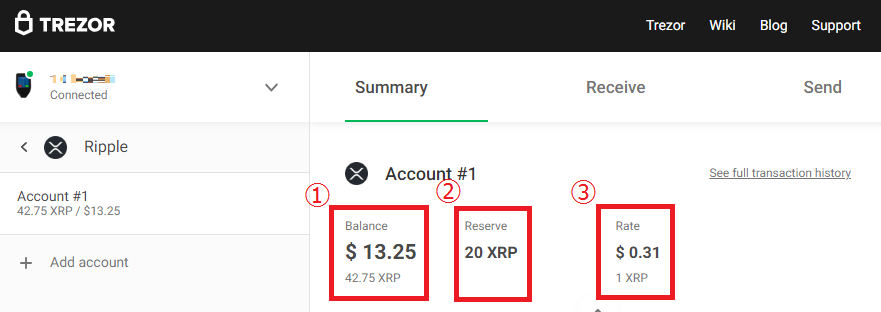
4.14
Trezor から bitbank へ出金する場合は、「Send」タブをクリックします。
「Address」にbitbank の入金アドレスを入力して「Amount」に出金額を入力します。
「Fee」の欄は何もせずこのままにします。
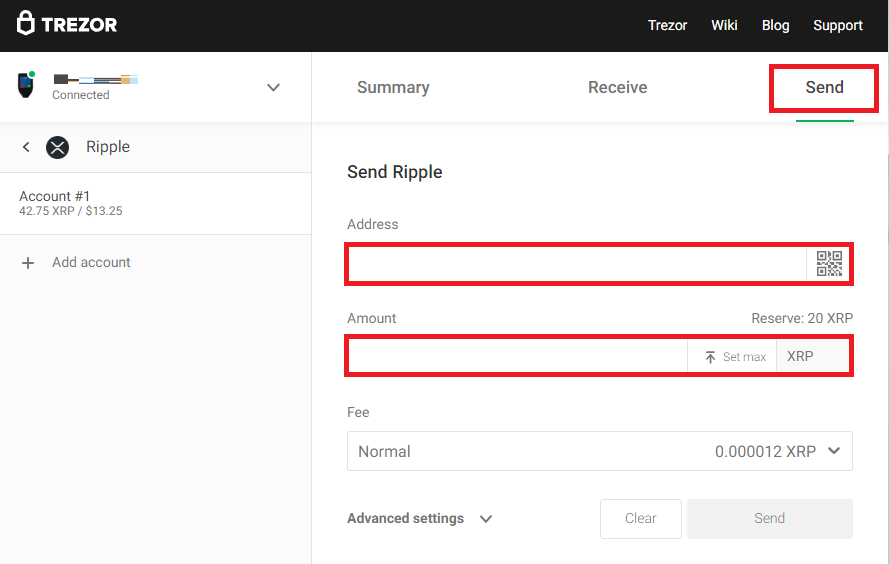
4.15
「Advanced settings」をクリックすると、
「Fee」と「Destination tag」という欄が表示されます。
「Fee」は先ほどと同様に何もしません。
「Destination tag」には、bitbankの入金画面で表示されている「宛先タグ」を
入力します。
※「宛先タグ」を入力しないと出金する事ができません。
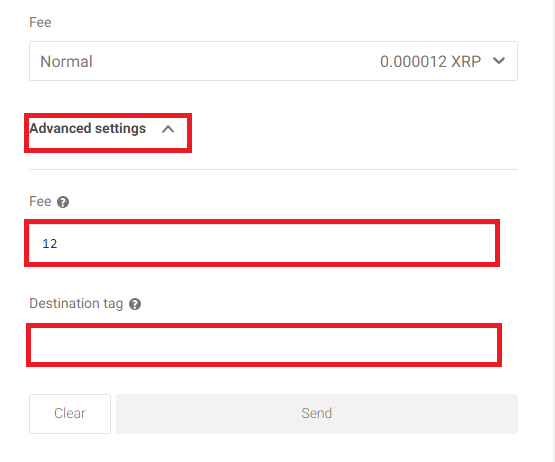
bitbankの宛先タグはこのように表示されています。
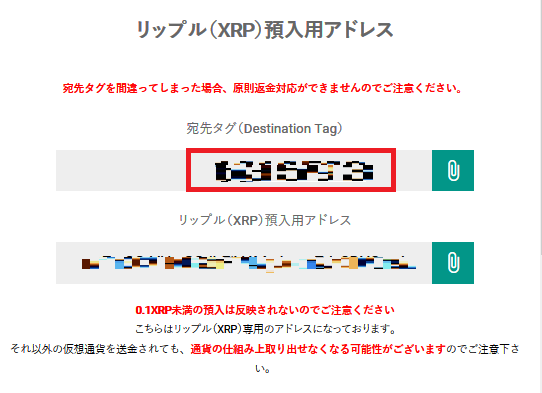
4.16
Trezor 本体の方で確認を促すメッセージが表示されていますので確認します。
最後に「Hold to confirm」というボタンが表示されます。
このボタンを長押しする事でbitbankへの出金が完了します。
2.デスクトップウォレット
自らのパソコンに指定のソフトをインストールして利用するタイプのものです。
ホットウォレットとコールドウォレットの中間のようなイメージです。
パソコンの電源が切れている状態、
またはLANケーブルが抜いてある状態ではハッキングされるリスクが
極めて低くなるため安全なウォレットではありますが、
インターネットに接続されている状態ではハッキングされるリスクも
ある事を頭に入れておく必要があります。
こちらは、XRP公式からのダウンロードではなく、
「GitHub」というソースコードなどの共有サービスを行っているサイトからの
ダウンロードになるため、今後セキュリティ面などが強化されていくかどうかなど
不明な部分もありますが多くの方が利用している有名なウォレットでもあります。
馴染みがないサイトかもしれませんが、
プログラム関連のお仕事をしている方は利用した事が
あるという方もいらっしゃるのでないでしょうか。
※画像をクリックするとサイトに飛びます。
XRPに限らずこのようにダウンロードして利用するパターンは多々あります。
簡単ではありますが、ダウンロード完了までの流れをご紹介します。
2.1
「packages.zip」をダウンロードします。
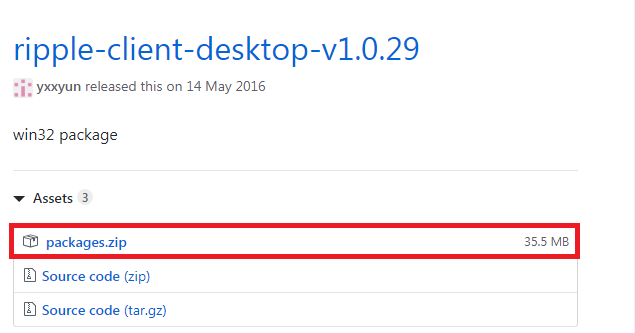
2.2
「ripple-client.zip」を解凍します。
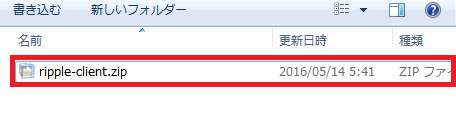
2.3
「RippleClient.exe」を起動させます。
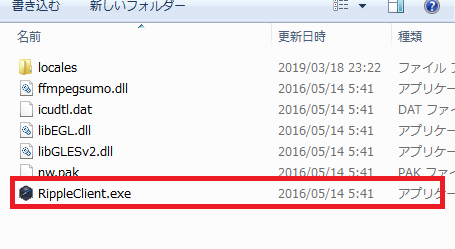
2.4
「Create new account」をクリックします。
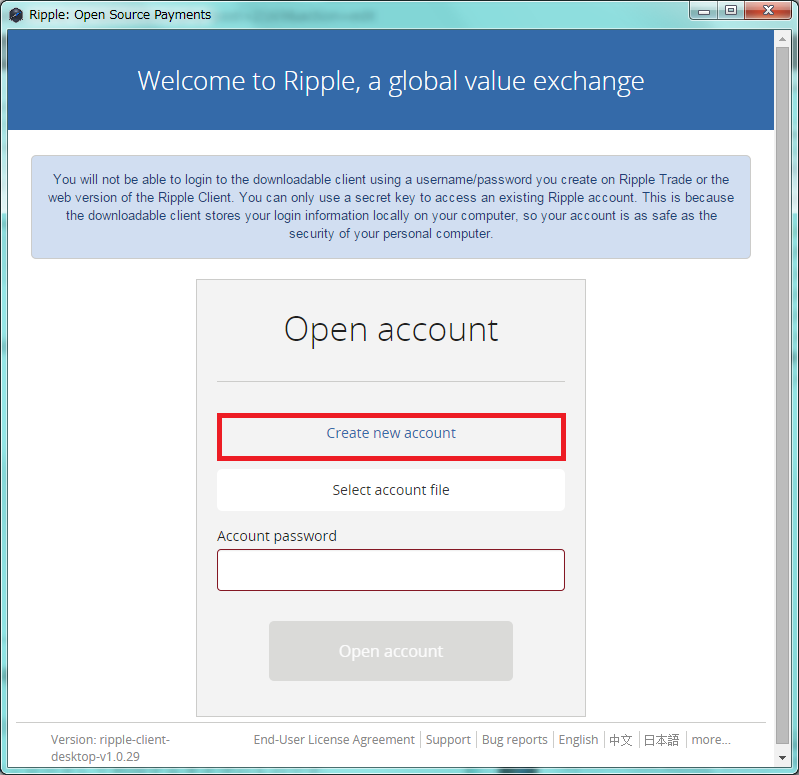
2.5
「Create an empty account」をクリックします。
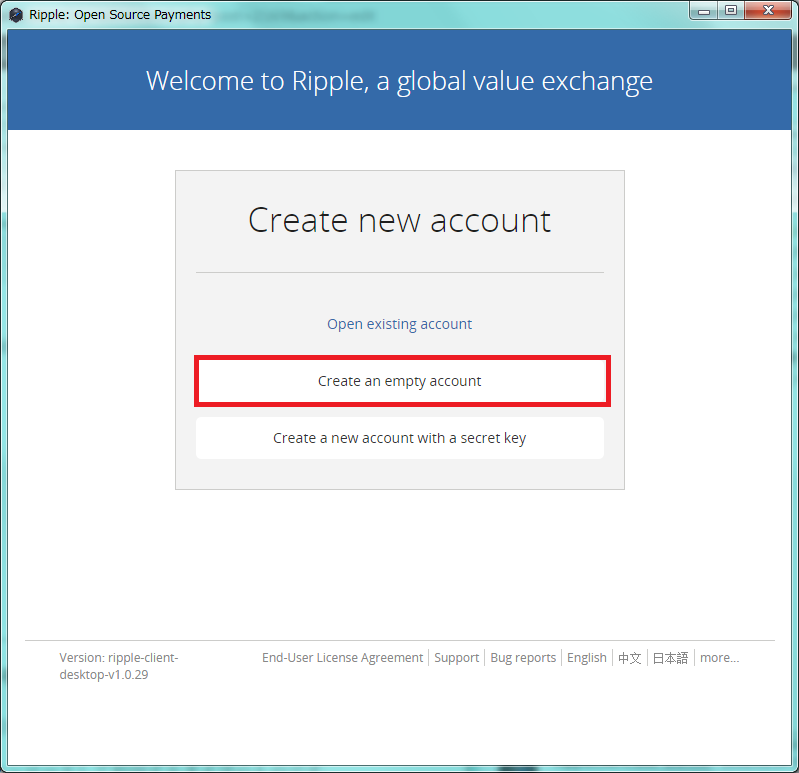
2.6
wallet.txtの保存を求められます。
こちらのファイルはパソコン本体ではなく
USBメモリ等の別の媒体に保存する方がより安全です。
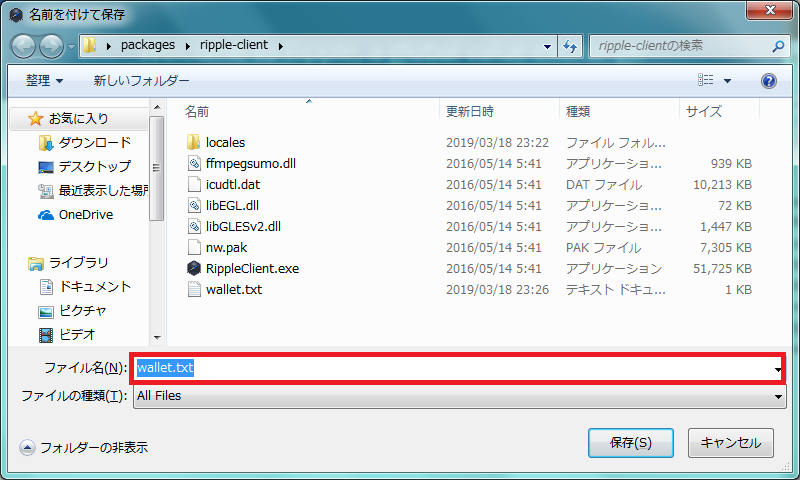
2.7
パスワードを決定します。
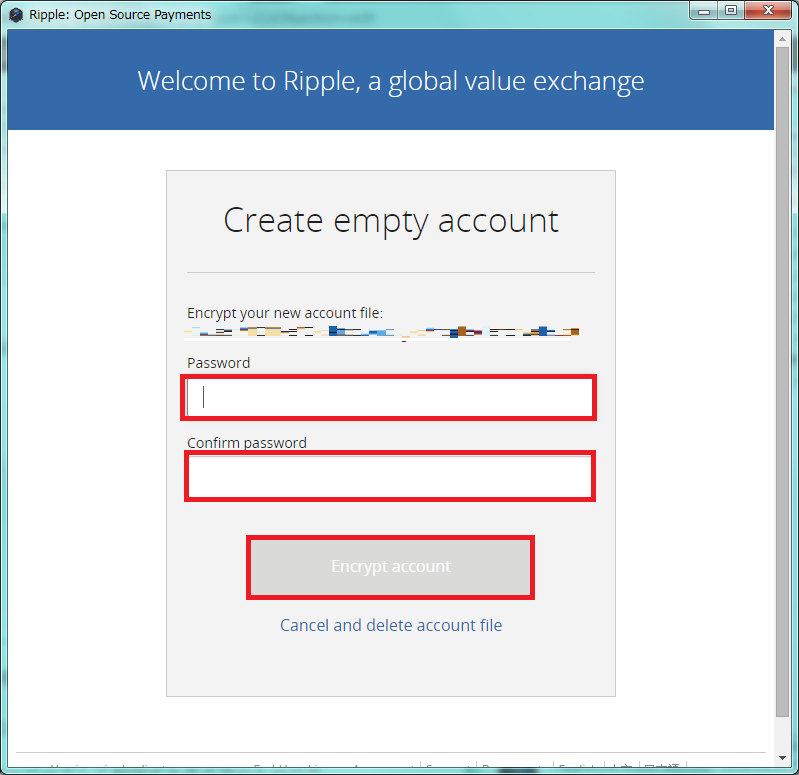
2.8
最後に秘密鍵の保存後、「Yes,I saved my secret key」をクリックして作成完了です。
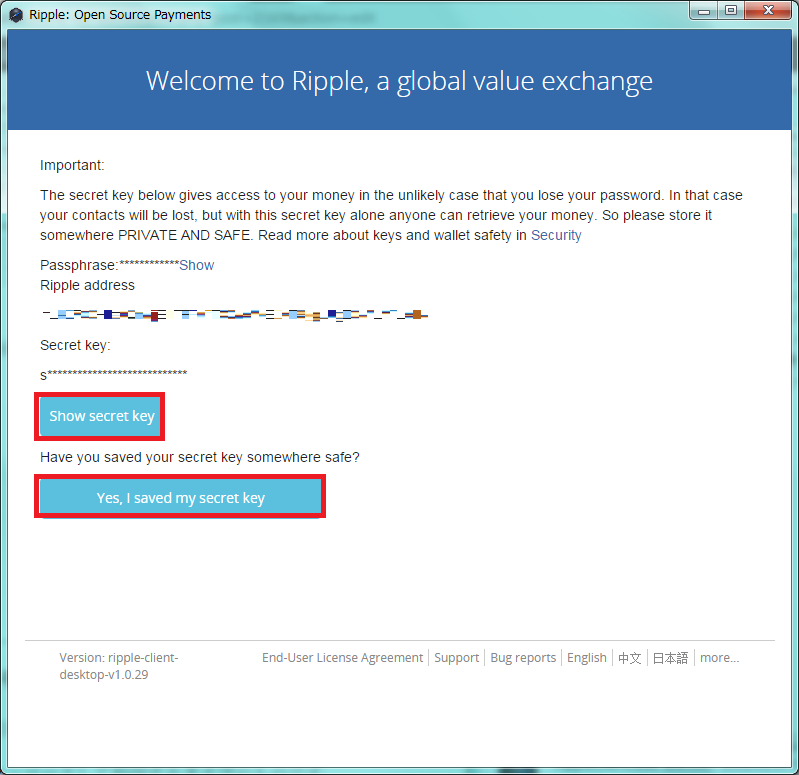
3.モバイルウォレット
スマホなどの携帯端末にアプリをダウンロードして
利用するタイプのものになります。
携帯端末用のウォレットなので、
操作性や視認性が良く使いやすいのが特徴です。
デメリットとしては、秘密鍵が漏洩してしまうリスクや
携帯端末を紛失した場合、資産を失ってしまう可能性があります。
将来的に暗号通貨を決算の手段として幅広く利用できるようになった場合、
モバイルウォレットが主流になる可能性が非常に高いのですが、
現時点ではまだセキュリティ面などにおいて課題も多く、
メインとして利用するのはもう少し先かなという印象です。
有名なモバイルウォレットには、「Ginco(ギンコ)」などがありますので、
リスク分散として少量だけ保管してみるのも良いかもしれません。
4.ウェブウォレット
アカウントの登録だけで利用することができます。
ホットウォレットでありセキュリティに関してはやや不安な面があり、
メインで利用するのはあまり推奨はできません。
リスク分散の意味合いとして少量保管するものとしては手軽に
利用する事ができますので良いかもしれません。
※画像をクリックするとサイトに飛びます。
5.ペーパーウォレット
コールドウォレットに属するタイプのものです。
ハードウェアウォレットとの違いは、文字通り紙で保管します。
自らがしっかりと正しい手順で保管する場合、
ハードウェアウォレットに近いぐらいのセキュリティを誇ります。
デメリットは印刷した紙を無くした場合、
復元する事が出来なくなってしまうところです。
書いてある秘密鍵を他人に見られてしまった場合も
ハッキングされるリスクがあったりと非常に注意が必要です。
これらの要素をしっかりと管理できる方はペーパーウォレットは、
おすすめの管理方法のひとつであると言えます。